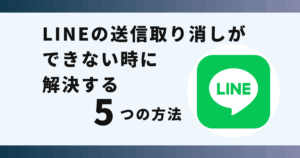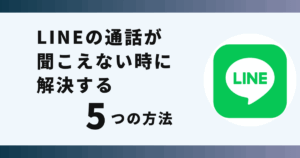機種変後にLINEにログインするやり方が分からず悩んでいませんか?
実はパスワードの再設定することで解決できます。
この記事では機種変後にLINEにログインできない時の対処法を画像でご紹介します。
機種変後LINEにログインできない原因
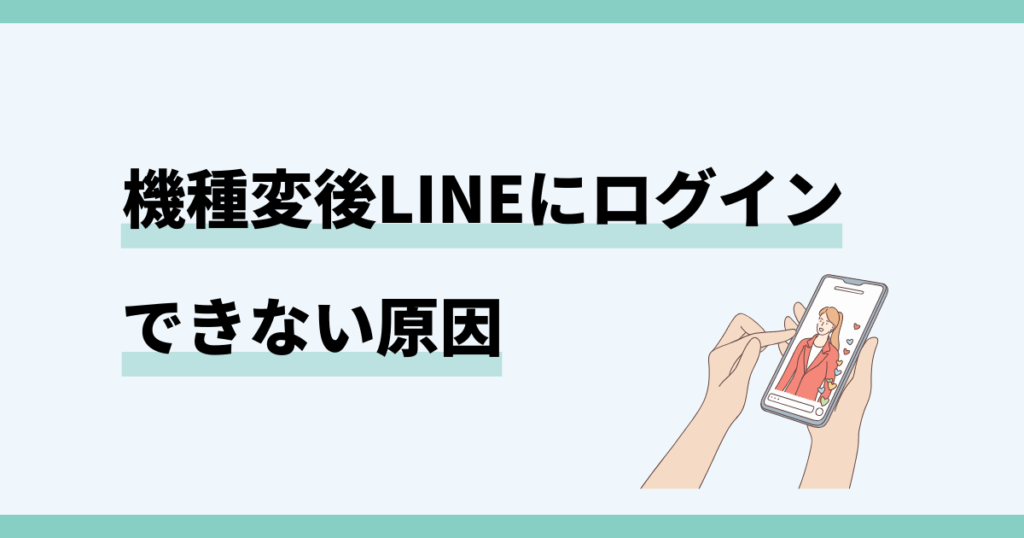
機種変後LINEにログインできない原因は5つあります。
その原因がこちらになります。
- パスワードを忘れてしまった
- メールアドレスとパスワードの設定をしていない
- SMSの認証コードが届かない
- LINEパスワードの認証エラー
- 2段階認証ができない(電話番号も変更した場合)
これから紹介する方法を行えば機種変後LINEにログインすることができます。
機種変後LINEにログインできない時の対処法

 お悩みねこ
お悩みねこ機種変後LINEにログインできない時の対処方法ってあるの・・・?



その便利な方法を紹介するにゃ!
機種変後LINEにログインできない時の対処法は6つあります。それがこちらの方法です。
- メールアドレスでパスワードを再設定する
- 旧端末でメールアドレスとパスワードを設定する
- 認証コードの代わりに音声通話での認証をおこなう
- パスワード認証エラーの場合、時間をおいて再試行する
- 旧端末のLINEアカウントで他の端末でのログインを許可する
- PC版LINEで自動ログイン設定をおこなう
これから詳しく解説するので、自分に合った方法を見つけて機種変後もLINEに再ログインをしましょう!
①メールアドレスでパスワードを再設定する
機種変後LINEにログインできない時の対処法としてメールアドレスでパスワードを再設定することで解決できます。
メールアドレスでパスワードを再設定する方法はこちらの5つのステップになります。
- LINEアプリを起動
- ログイン後、「パスワードを忘れた場合」をタップ
- 登録しているメールアドレスを入力
- 再設定用のメール内にあるURLをタップ
- 新しいパスワードを2回入力
LINEアカウントにメールアドレスの登録がない場合、パスワードの再設定はできません。メールアドレスの登録を確認し、必要な場合は事前に登録しておきましょう。
画像を使って詳しく解説します!
①LINEアプリを起動


②ログイン後、「パスワードを忘れた場合」をタップ
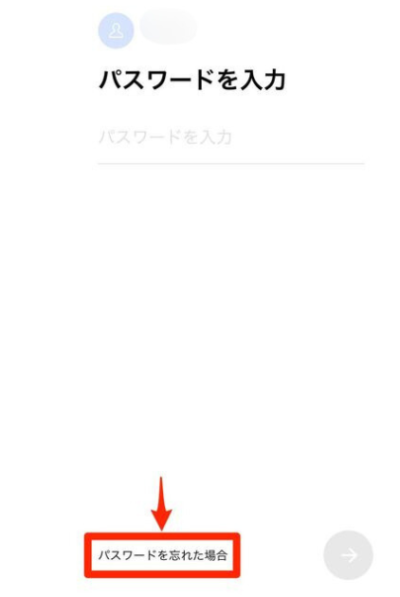
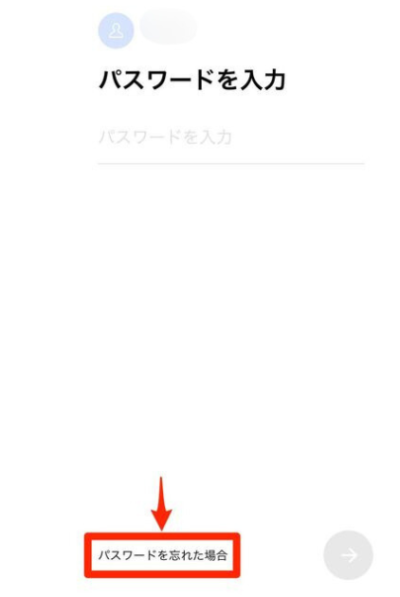
③登録しているメールアドレスを入力
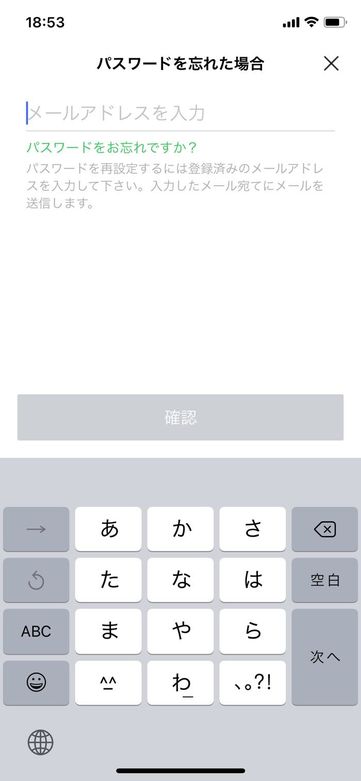
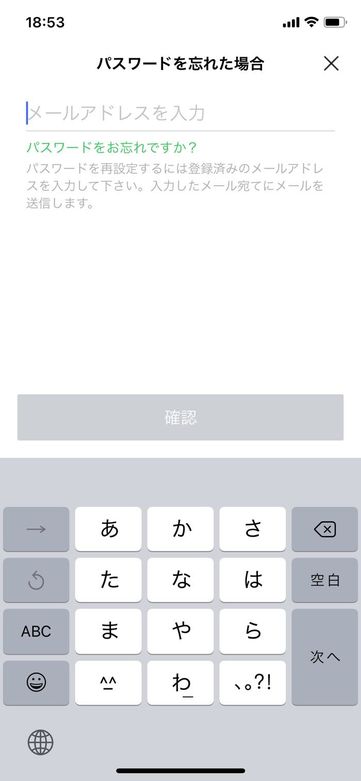
④再設定用のメール内にあるURLをタップ
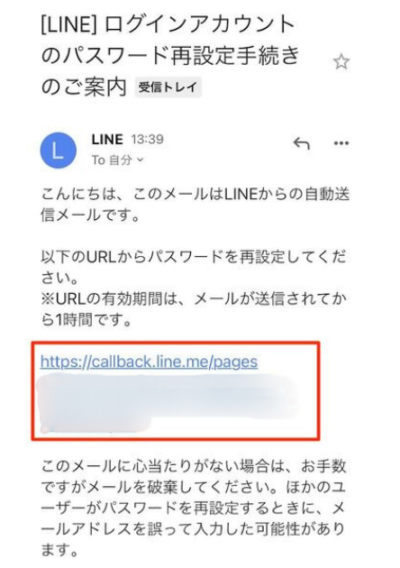
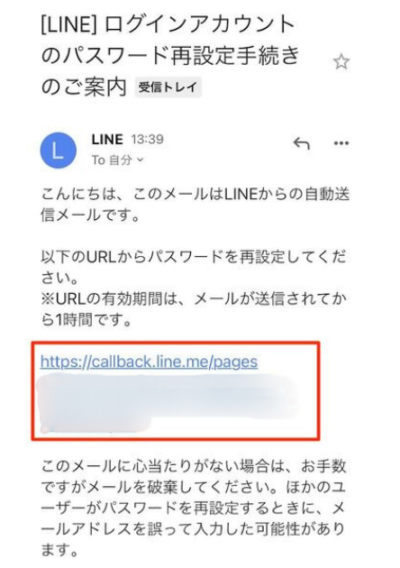
⑤新しいパスワードを2回入力
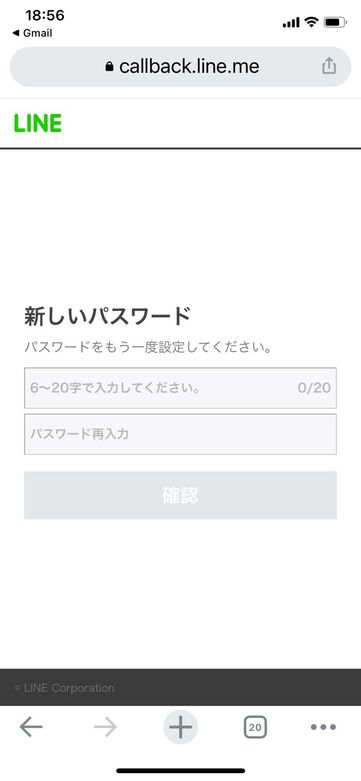
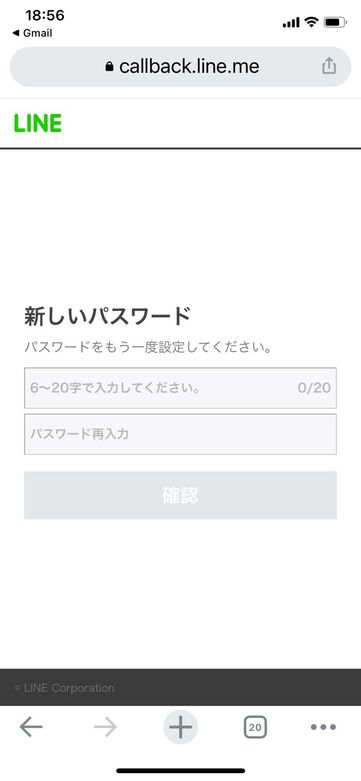



この方法はリスクなしで簡単にゃ!迷ったら最初に試してみるにゃ!
②旧端末でメールアドレスとパスワードを設定する
LINEのメールアドレスとパスワードを設定していない場合は、旧端末から登録しましょう。
旧端末でメールアドレスとパスワードを設定する方法は以下の4つのステップになります。
- 旧端末からLINEアプリを起動
- 「ホーム」を開き、歯車アイコンをタップ
- 「アカウント」を選択
- 「メールアドレス」を選択
- メールアドレスを入力し、次へをタップ
- 届いた認証番号を入力すれば、登録完了
- パスワードの登録は手順④で「パスワード」を選択し登録
画像を使って詳しく解説します!
①旧端末からLINEアプリを起動


②「ホーム」を開き、歯車アイコンをタップ
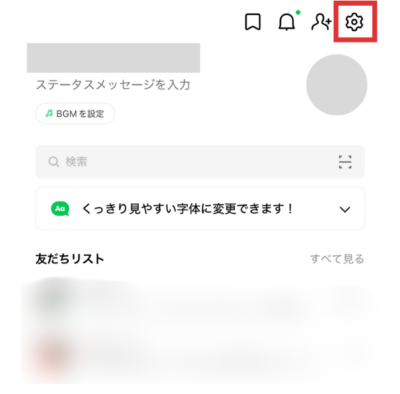
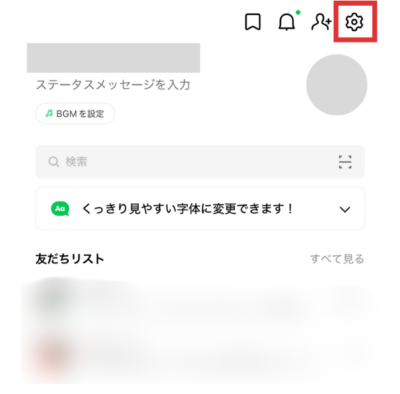
③「アカウント」を選択
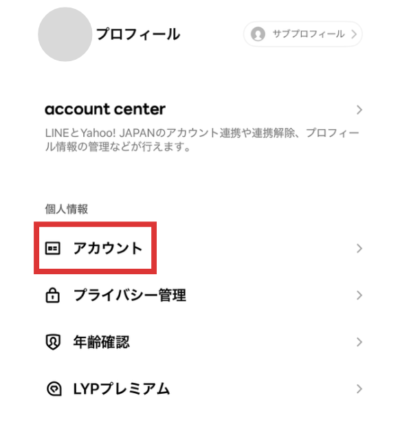
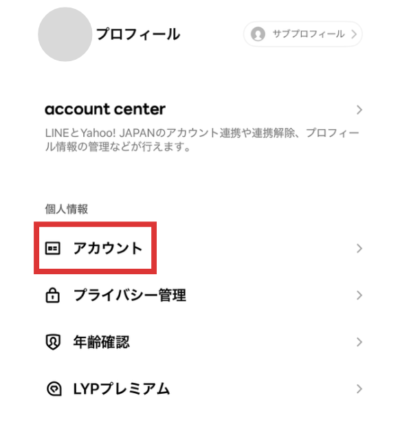
④「メールアドレス」を選択
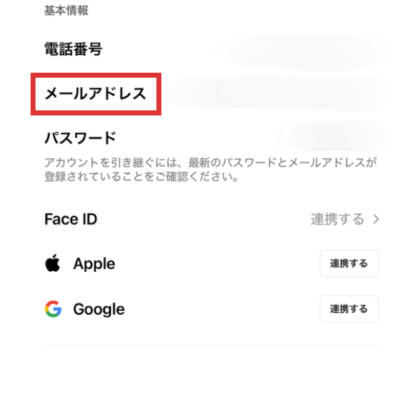
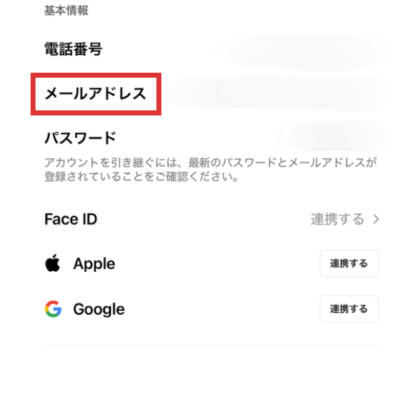
⑤メールアドレスを入力し、次へをタップ
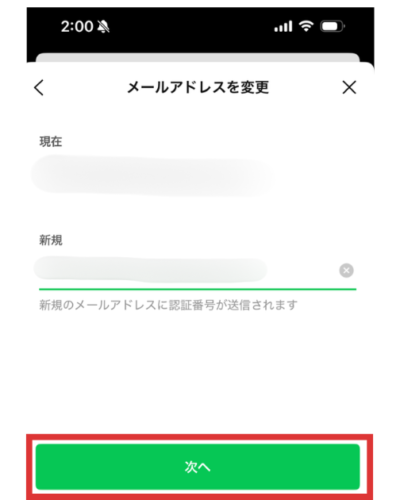
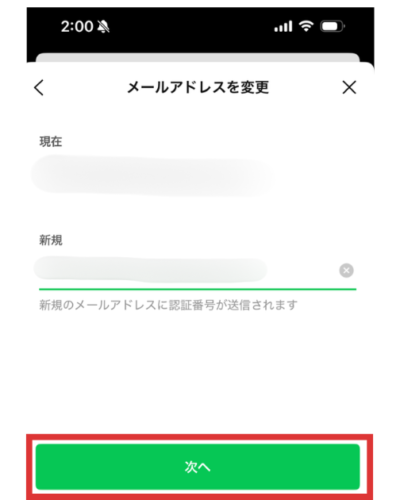
⑥届いた認証番号を入力すれば、登録完了
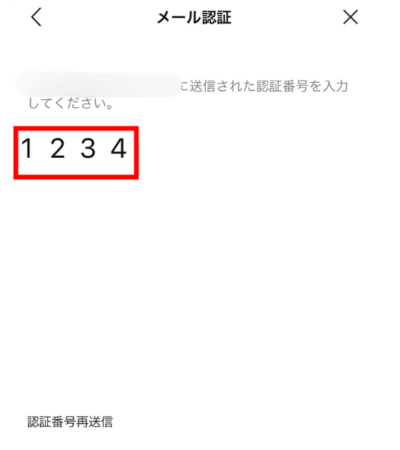
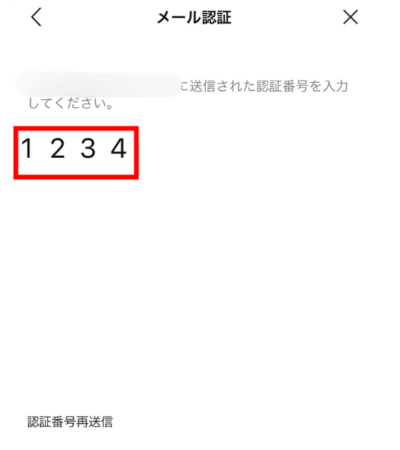
⑦パスワードの登録は手順④で「パスワード」を選択し登録
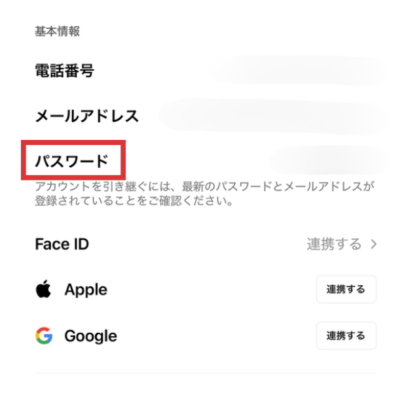
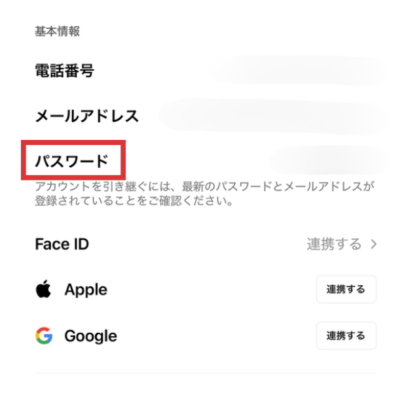



登録したパスワードはPC版LINEにログインする際にも使用するにゃ!
③認証コードの代わりに音声通話での認証をおこなう
LINEのログイン方法にはSMSで認証コードを受け取る方法と、音声通話で認証番号を聞き取る方法があります。
認証コードの代わりに音声通話での認証をおこなう方法は以下の5つのステップになります。
- LINEアプリを起動
- 認証番号入力の画面下にある「通話による認証」をタップ
- 注意事項確認後、「OK」を選択
- 着信が入ったら認証番号を聞き取る
- 聞き取った認証番号を入力
画像を使って詳しく解説します!
①LINEアプリを起動


②認証番号入力の画面下にある「通話による認証」をタップ
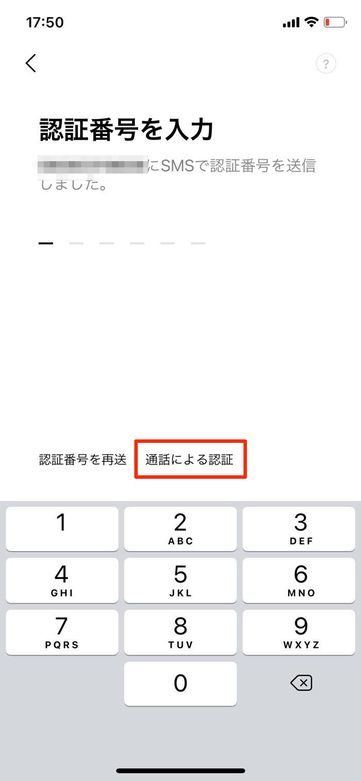
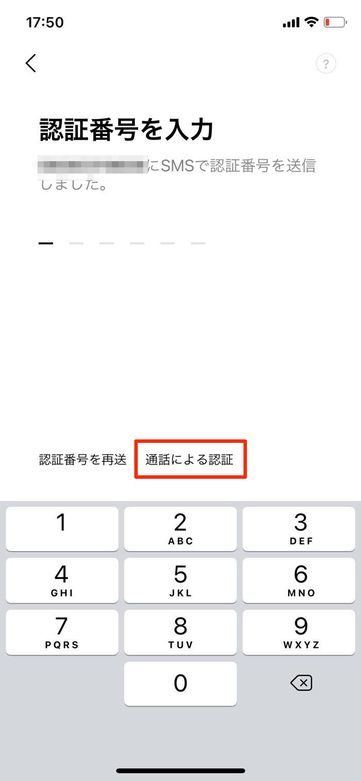
③注意事項確認後、「OK」を選択
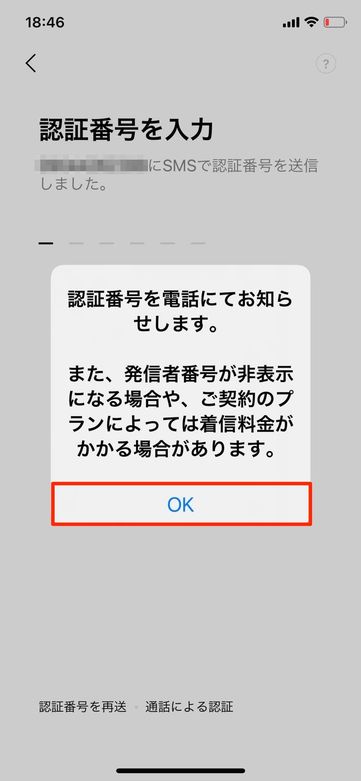
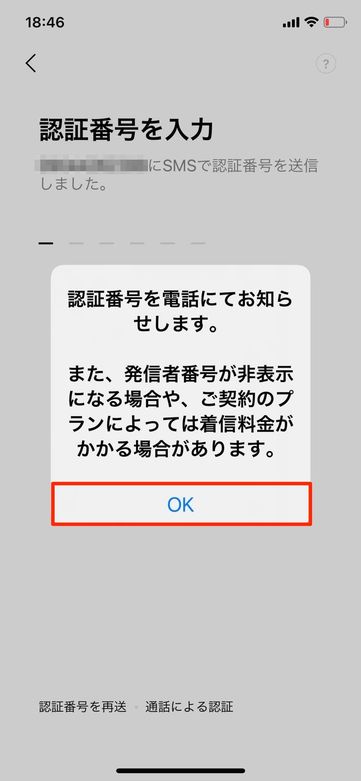
④着信が入ったら認証番号を聞き取る
しばらくすると270からはじまる番号から着信があります。
「こちらはLINEです。認証番号は○○○○です。」というアナウンスが流れるので聞き取りましょう。
⑤聞き取った認証番号を入力
④LINEパスワード認証エラーの場合、時間をおいて再試行する
認証番号入力を連続で間違えると「認証が一時的に制限されています」と表示され、認証番号入力が制限されます。
この場合、しばらく経つと制限が解除されますので、慌てず時間をおいて再試行してみましょう。
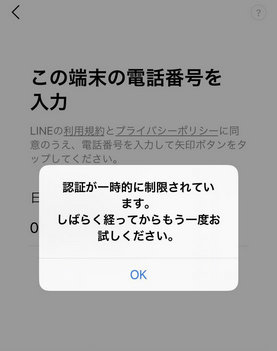
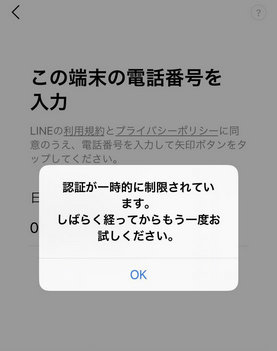
⑤旧端末のLINEアカウントで他の端末でのLINEログインを許可する
旧端末のLINEアカウントで「ログイン許可」の設定がオフだと、他の端末からLINEにログインできません。
その場合「ログイン許可」の設定をオンにする必要があります。
旧端末のLINEアカウントで他の端末でのLINEログインを許可する方法はこちらの4つのステップになります。
- LINEアプリを起動
- 「ホーム」を開き、歯車アイコンをタップ
- 「アカウント」を選択
- 「ログイン許可」をオンにする
画像を使って詳しく解説します!
①LINEアプリを起動


②「ホーム」を開き、歯車アイコンをタップ
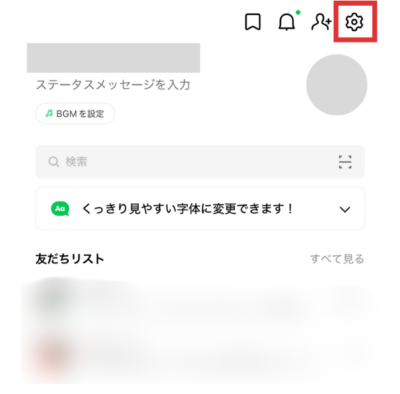
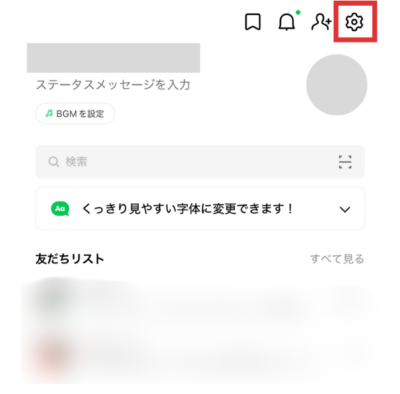
③「アカウント」を選択
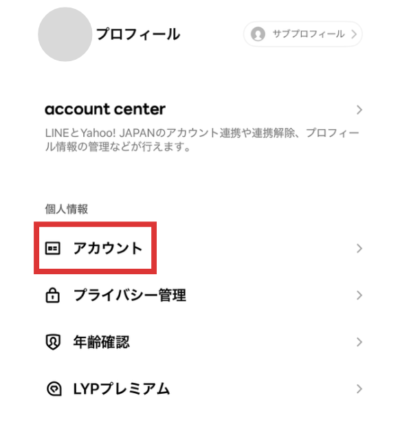
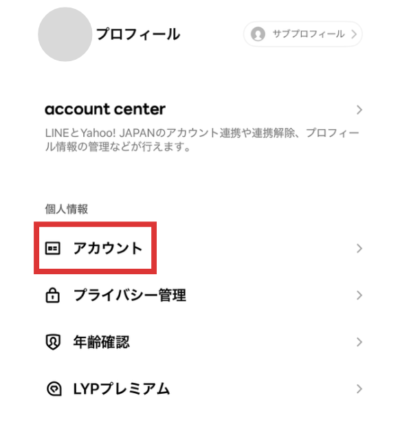
④「ログイン許可」をオンにする
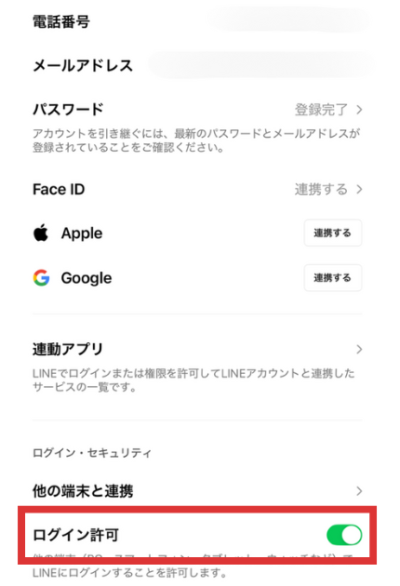
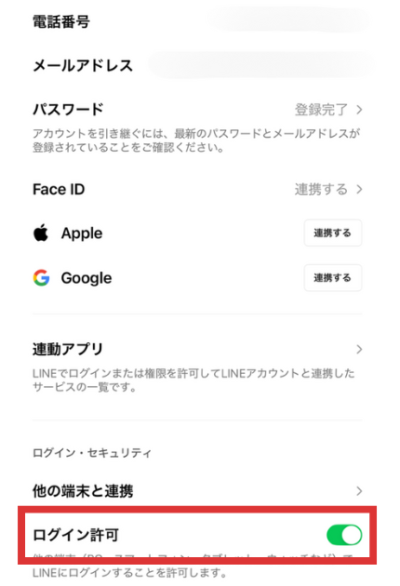
⑥PC版LINEで自動ログインの設定をする
PC版LINEでは自動ログインの設定ができます。
この機能を使うと今回のようにログインできずに悩むこともありません。
PC版LINEで自動ログインの設定をする方法はこちらの4つのステップになります。
- PC版LINEアプリを起動
- 「メールアドレスでログイン」をタップ
- ログイン画面でメールアドレスとパスワードを入力
- 「自動ログイン」にチェックを入れる
画像を使って詳しく解説します!
①PC版LINEアプリを起動


②「メールアドレスでログイン」をタップ
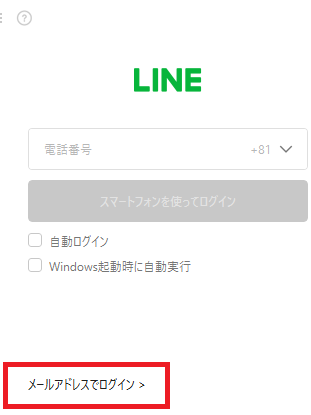
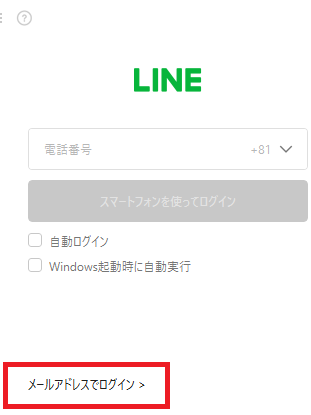
③ログイン画面でメールアドレスとパスワードを入力
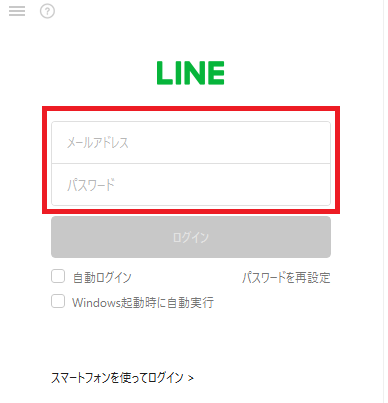
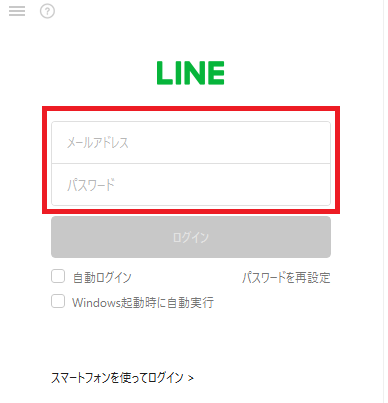
④「自動ログイン」にチェックを入れる
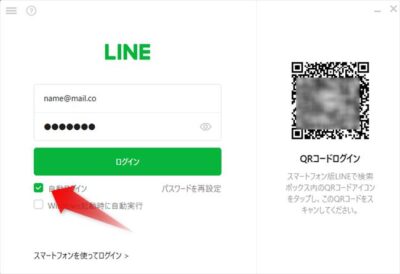
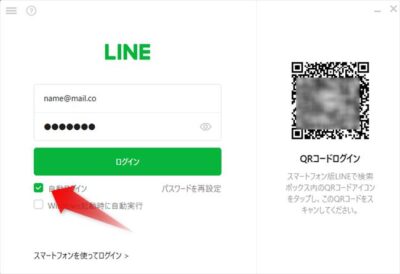



対処方法がこんなにも・・・!!



まずは簡単な方法から試してみるにゃ!
対処法でもログインできない場合





先生助けて!!まだLINEにログインできないにゃ・・・!



それは困ったにゃ!では別の対処方法を紹介するにゃ!
ご紹介した対処方法を試してもLINEにログインできない場合、公式のLINEサポートへ問い合わせてみましょう。
公式のLINEサポートへの問い合わせ方法はこちらの6つのステップになります。
- LINEアプリを起動
- 「ホーム」を開き、歯車アイコンをタップ
- 「ヘルプセンター」を選択
- 「LINEの引き継ぎ・新規登録」を選択
- 「新規登録・引き継ぎの問題」を選択
- 問題が起こっている項目を選択
画像を使って詳しく解説します!
①LINEアプリを起動


②「ホーム」を開き、歯車アイコンをタップ
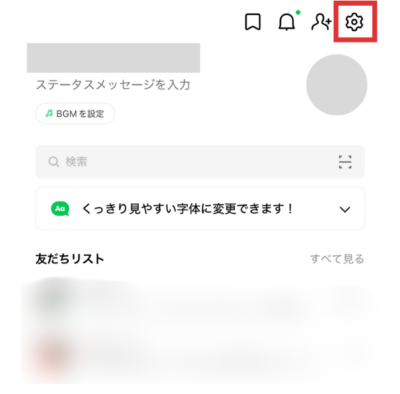
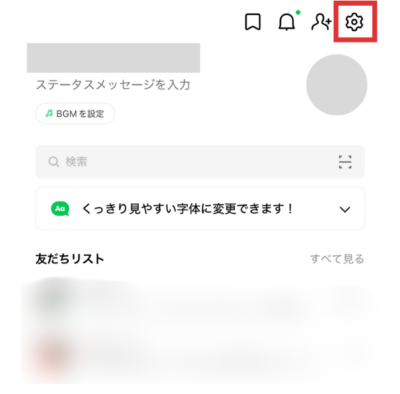
③「ヘルプセンター」を選択
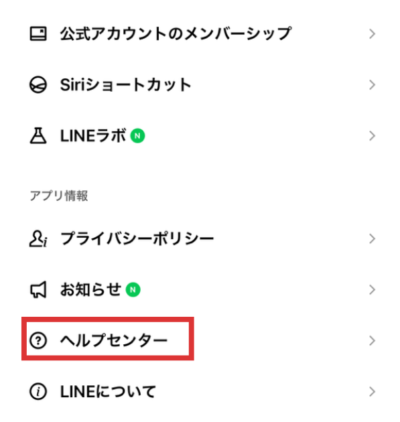
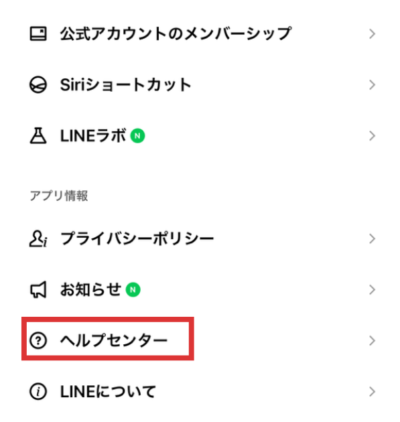
④「LINEの引き継ぎ・新規登録」を選択
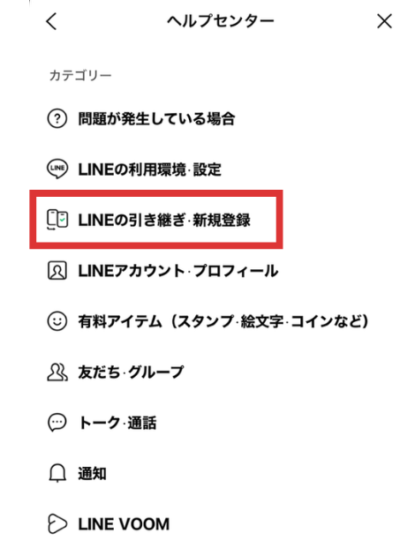
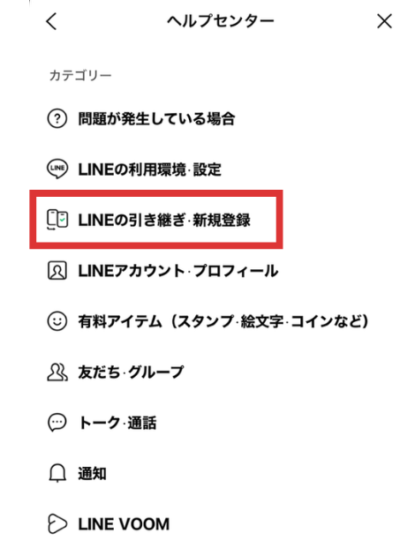
⑤「新規登録・引き継ぎの問題」を選択
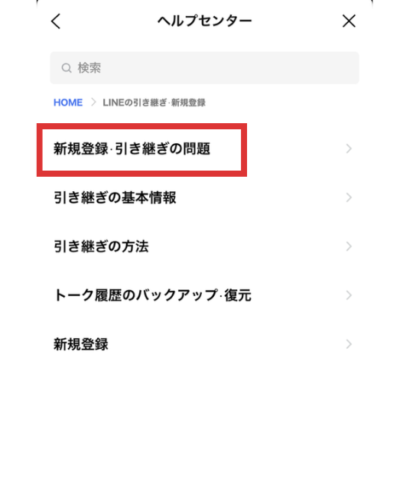
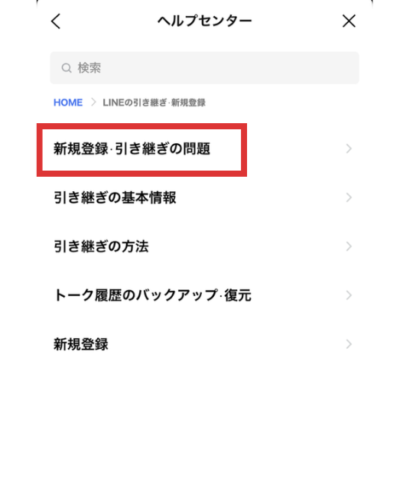
⑥問題が起こっている項目を選択





問い合わせる前に公式ページの「よくある質問」を確認してみるにゃ!
まとめ
機種変後LINEにログインできない時の対処法としてパスワードの再設定が1番簡単な方法でしたね!
是非ご紹介した方法で機種変後LINEにログインできない悩みを解決してみてください。